A BMI kiszámítása Excelben
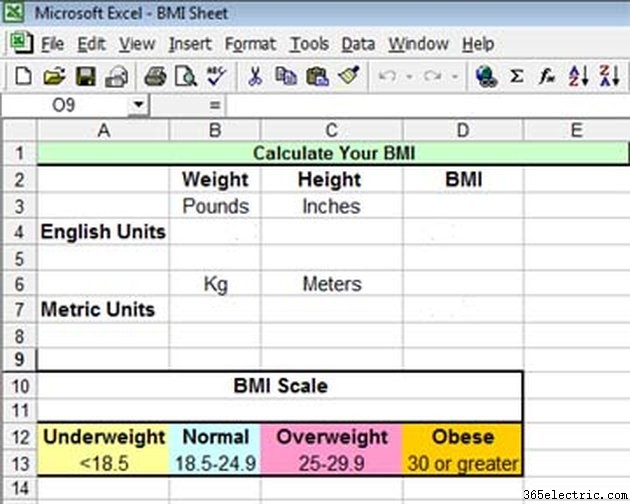
Ha rendelkezik alapvető Excel ismeretekkel, pillanatok alatt beállíthat egy testtömegindex (BMI) táblázatot. Még ha nagyon kevés tapasztalata van az Excel használatában, akkor is be kell tudnia állítani ezt a táblázatot az alábbi utasításokat követve.
1. lépés
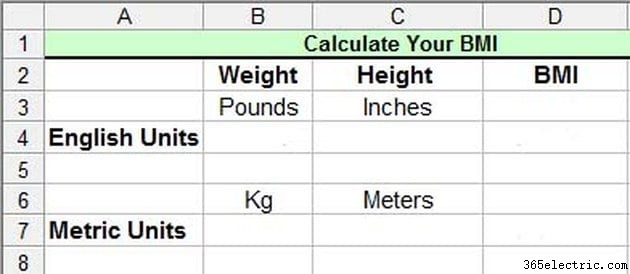
Kezdje a címmel, és töltse ki a szükséges oszlopokat:Súly, magasság és BMI. Ezután ennek megfelelően állítsa be a sorokat. Ehhez a táblázathoz az angol és a metrikus verziót is felhasználtam, mivel mindkét Excel képlet különbözik.
2. lépés
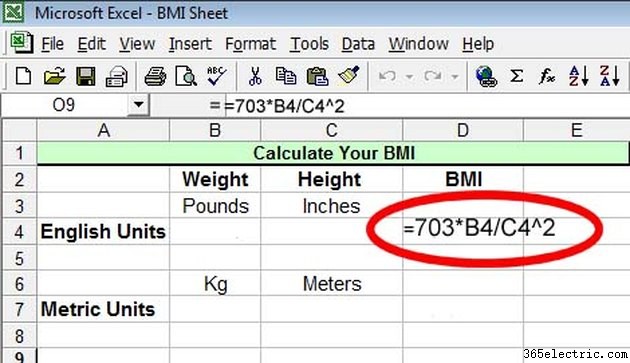
Ezután töltse ki az Excel képletet az egyes mérőrendszerek BMI-jének kiszámításához:angol és metrikus. Az angol BMI képlete a súly szorozva 703-mal (ami csak egy konverziós tényező) osztva a magasság négyzetével. Ezt a képletet úgy kell beírnia, hogy az megfeleljen a táblázatban használt Excel-celláknak. Ebben az esetben a képlet megfelel a B4 és C4 cellákba helyezett adatoknak, így a D4 cellában lévő képlet =703*B4/C4^2
3. lépés
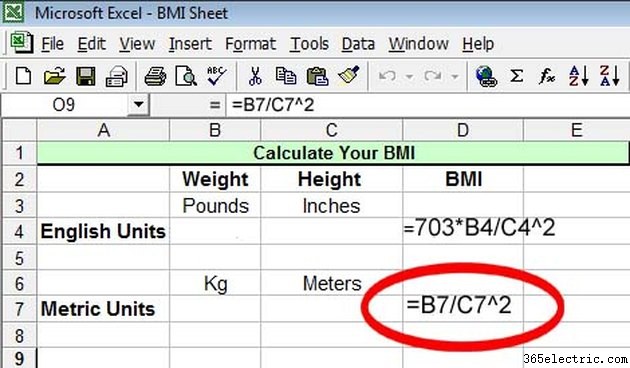
Ezután illessze be a metrika verziójához tartozó Excel-képletet a megfelelő oszlopba. A számítás képlete a súly osztva a magasság négyzetével vagy ezen a táblázaton:=B7/C7^2
4. lépés
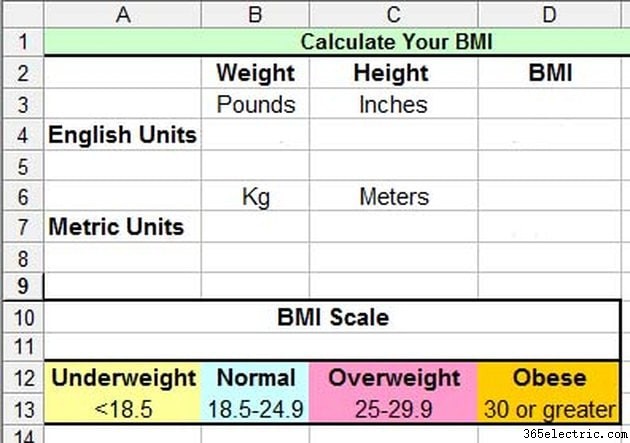
Az eredmények ismerete csak akkor hasznos, ha tudja, mit jelentenek. Adja hozzá a standard BMI-skálát a táblázathoz. A BMI-skála a következő:18,5-nél kevesebb alulsúlyos; 18,5-24,9 normál testsúly:25-29,9 túlsúly; és 30 vagy annál nagyobb elhízottnak minősül.
5. lépés
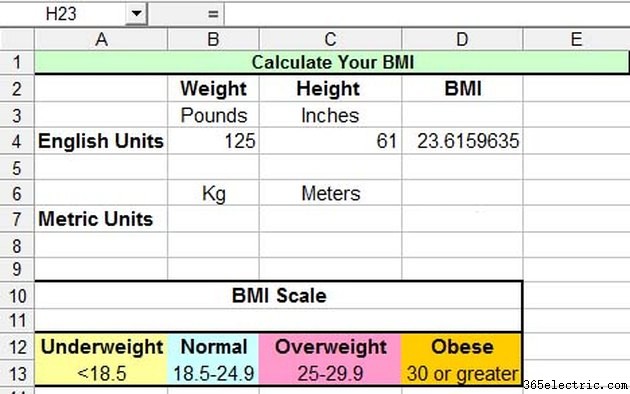
Menj és próbáld ki! Írja be súlyát és magasságát a rendszeréhez tartozó szabványos mérőegységgel. A BMI automatikusan kiszámításra kerül a BMI oszlopban. Példa:egy 125 font súlyú és 5 láb 1 hüvelyk magas BMI-je 23,6, ami a normál súlytartományba helyezi a személyt.
